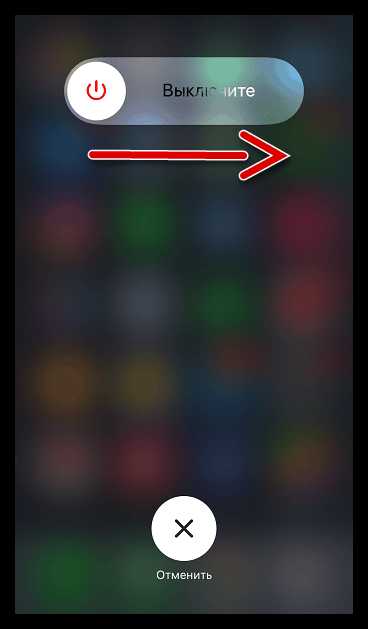Почему на Айфоне не работает Вай Фай: ТОП 6 причин
Подключаться к Wi-Fi — такая же необходимая функция для современного телефона, как совершать звонки или отправлять SMS. Каждый обладатель iPhone рано или поздно сталкивается с проблемой, когда эта функция по каким-то причинам отказывает. Эта статья призвана наиболее полно объяснить, почему на айфоне не работает вай-фай и как с этим бороться.
Основные причины
Проблемы с Wi-Fi на iPhone могут проявляться по-разному: телефон может не видеть сеть, или же видеть, но не подключаться. Иногда сама иконка функции в параметрах устройства не работает.
Обычно выделяют две группы источников неисправности:
- Аппаратные — все, что связано с механическим повреждением iPhone, выгоранием модулей или заводским браком.
- Программные — некорректная работа операционной системы iOs или другого программного обеспечения.

Тип поломки легко опознать, если вайфай перестал работать после того, как телефон побывал в воде, упал и перегрелся — это явно аппаратная неисправность. С другой стороны, заметить, например, короткое замыкание во время зарядки практически невозможно.
Если причина неполадок не очевидна, целесообразно обратиться в сервисный центр, где и помогут справиться с поломкой модуля. Но чаще всего гаджет можно отремонтировать дома. Есть несколько простых способов устранения неисправности своими руками.
Обновляем iOS
Часто бывает так, что источником сбоя становится некорректная работа программного обеспечения. Особенно это касается прошивки. Большинство ошибок, связанных с этим, разработчики исправляют в новых версиях iOS, поэтому первое, что надо сделать — обновить операционную систему до последней версии.
Это достаточно легкий процесс, и с большой вероятностью он решит проблемы с вай-фаем.
Сброс настроек Wi-Fi сети
Разработчики рекомендуют также попробовать сбросить все настройки соединения, удалить известные точки доступа и пароли к ним. Делается это через стандартное меню конфигураций iOS, через меню «Основные» (General). Далее, нужно выбрать раздел «Сброс» (Reset) и уже там — «Сброс настроек сети» (Reset Network Settings). Устройство может потребовать ввода пароля от Apple ID.
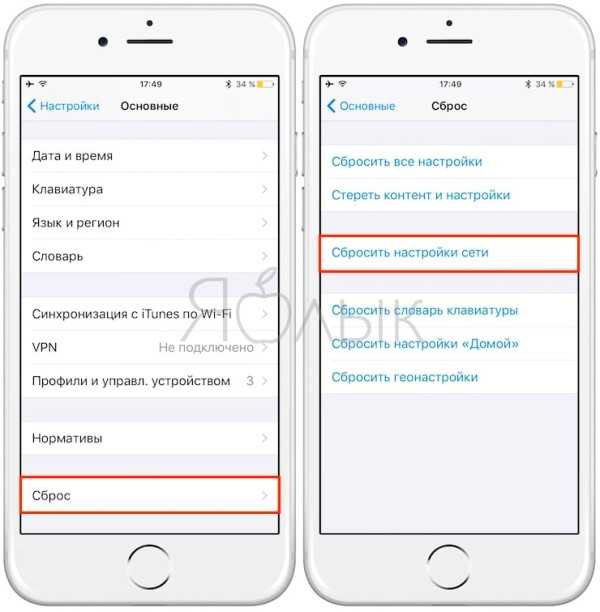
После сброса пользовательские параметры будут удалены, включая пароли и сохраненные адреса. Если подключение к беспроводной сети после этого не восстанавливается, имеет смысл искать зацепки в другом месте. Существует еще несколько легких методов восстановить связь.
Повторное подключение к сети Wi-Fi
Среди возможных способов наладить работу вай-фая на смартфоне — повторное подключение. Для этого нужно зайти в конфигурации Wi-Fi, выбрать точку доступа, к которой гаджет не хочет подключаться и задать команду «Забыть сеть», после чего начать поиск точек раздачи. Подробнее ознакомиться с проблемой нахождения сети, можете перейдя по ссылке.
Жесткая перезагрузка – Hard Reset
Если не помогают манипуляции с конфигурациями беспроводного подключения, есть смысл сделать hard reset. Это вернет к состоянию заводских все конфигурации телефона. Сделать это можно одновременным зажатием клавиш «Home» и «Power». После такого сброса все пользовательские настройки и программы будут удалены.
Перезагрузка смартфона, как правило «лечит» большинство ошибок Wi-Fi. Это самое большее, что пользователь может сделать самостоятельно в случае, если источником бага является сбой в операционной системе iOs.
Поломка аппаратных компонентов

Наиболее серьезны проблемы с аппаратной частью. Неисправность внутренних компонентов гаджета является частой причиной неполадок соединения c Интернет. Чинить телефон самостоятельно не рекомендуется, особенно в случае повреждения модуля вай-фай. Но если сбой произошел из-за перегрева или попадания воды, можно попробовать устранить его с помощью фена.
Для этого нужно:
- Снять заднюю крышку (для 4 модели) или экранный модуль (для iPhone 5 серии и выше). Для этого понадобится отвертка Pentalobe — «звездочка». Самый лучший вариант — специальная отвертка для айфонов.
- Найти модуль. Находится он под металлической крышкой, которую тоже нужно снять. Затем нужно выкрутить шуруп, фиксирующий антенну и предельно аккуратно извлечь модуль. Подробнее о расположении и полный процесс замены смотрите на видео, внизу статьи.
- Аккуратно прогреть его феном. Горячий воздух (чуть горячее комнатной температуры) должен попадать только туда, но при этом не «бить» постоянно в одно место. Процедура занимает не более двух минут.
- Собирать устройство обратно нужно только после полного остывания платы.
К процедуре следует подходить предельно аккуратно. Всегда есть риск критически повредить компоненты смартфона.
Проблема в роутере
Если вышеперечисленные советы не помогают, есть вероятность того, что некорректно работает сам роутер. Проверить это легко — если другие устройства, включая компьютер также не могут подключиться, то скорее всего, следует обратить внимание на конфигурации передатчика. Они часто сбрасываются из-за перезагрузки подключения и каких-либо внешних неполадок. В некоторых случаях причина кроется в аппаратной неисправности роутера.
О некорректной работе передатчика говорят прежде всего индикаторы. Все они, за исключением индикатора питания и индикатора работы WLAN, должны мигать — это говорит о том, что устройство передает данные. Power и WLAN должны ровно гореть. Многие пользователи зачастую просто забывают включить последнее на самом маршрутизаторе.
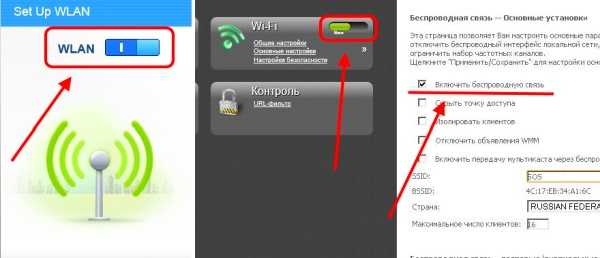
Внутренняя настройка маршрутизатора производится через меню, зайти в которое можно с помощью интернет-браузера по адресу 192.168.1.1 или 192.168.0.1. Если пользователь не знает корректных значений для настройки соединения, лучше вызвать специалиста или позвонить в службу поддержки оператора связи.
Заключение
Затруднения с подключением встречаются достаточно часто, и многие из них можно решить самостоятельно. Делать это следует в том случае, если причины неполадок лежат на поверхности и легко распознаваемы. И если есть возможность привести устройство в порядок без риска поломки. Во всех остальных случаях строго рекомендуется обратиться в сервисный центр, особенно если ошибка аппаратная. В некоторых случаях точно определить специфику неисправности и устранить ее смогут только специалисты.
Видео
expertland.ru
Не работает Вай-Фай на Айфоне
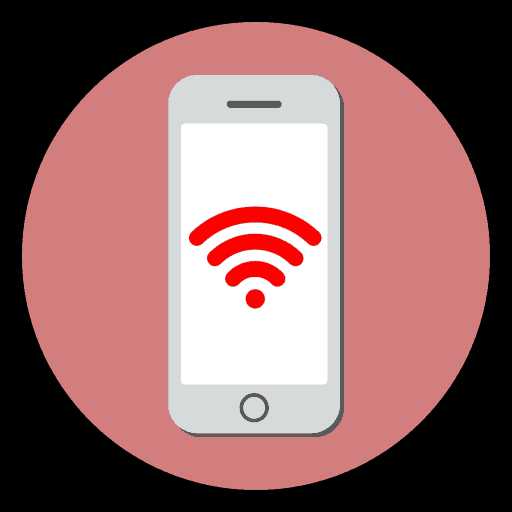
Для полноценной работы iPhone необходимо, чтобы он был постоянно подключен к интернету. Сегодня рассмотрим неприятную ситуацию, с которой сталкиваются многие пользователи Apple-девайсов — телефон отказывается подключаться к Wi-Fi.
Почему iPhone не подключается к Wi-Fi
На возникновение подобной проблемы могут повлиять различные причины. И только тогда, когда она будет выявлена верно, неполадку можно оперативно устранить.
Причина 1: На смартфоне отключен Wi-Fi
Прежде всего проверьте, включена ли беспроводная сеть на iPhone.
- Для этого откройте настройки и выберите раздел «Wi-Fi».
- Убедитесь, что параметр «Wi-Fi» активирован, а ниже выбрана беспроводная сеть (около нее должна стоять галочка).
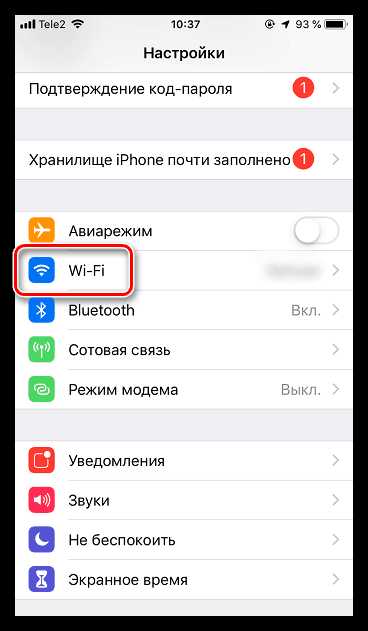
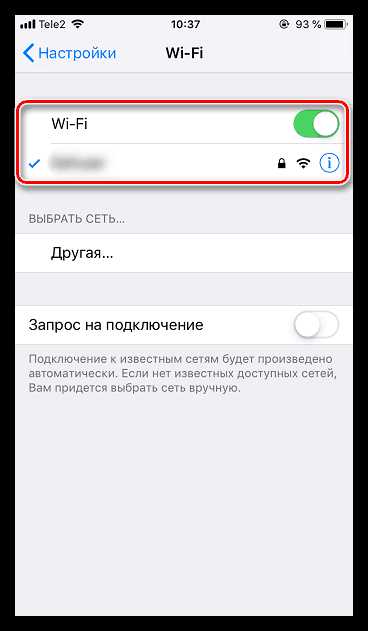
Причина 2: Неполадки в работе маршрутизатора
Проверить это просто: попробуйте подключить к Wi-Fi любое другое устройство (ноутбук, смартфон, планшет и т. д.). Если все гаджеты, подключенные к беспроводной сети, не имеют доступа в интернет, следует разбираться именно с ней.
- Для начала попробуйте выполнить самое простое — перезагрузите маршрутизатор, а затем дождитесь его полного запуска. Если это не поможет, проверьте настройки роутера, в частности — метод шифрования (желательно устанавливать WPA2-PSK). Как показывает практика, именно данный пункт настройки часто влияет на отсутствие подключения на iPhone. Изменить метод шифрования можно в том же меню, где осуществляется смена ключа безопасности беспроводной сети.
Подробнее: Как поменять пароль на Wi-Fi роутере
- Если эти действия не принесли результата — сбросьте модем до заводского состояния, а затем выполните его повторную настройку (при необходимости, данные конкретно для вашей модели сможет предоставить интернет-провайдер). В случае если повторная настройка роутера не принесет результата, следует заподозрить неисправность устройства.
Причина 3: Сбой в работе смартфона
iPhone может периодически давать сбои в работе, что отражается на отсутствии подключения к сети Wi-Fi.
- Для начала попробуйте «забыть» сеть, к которой подключен смартфон. Для этого в настройках Айфона выберите раздел «Wi-Fi».
- Справа от имени беспроводной сети выберите кнопку меню, а затем тапните по пункту «Забыть эту сеть».
- Перезагрузите смартфон.

Подробнее: Как перезагрузить iPhone
- Когда Айфон будет запущен, попробуйте снова подключиться к сети Wi-Fi (поскольку ранее сеть была забыта, вам потребуется повторно указать для нее пароль).
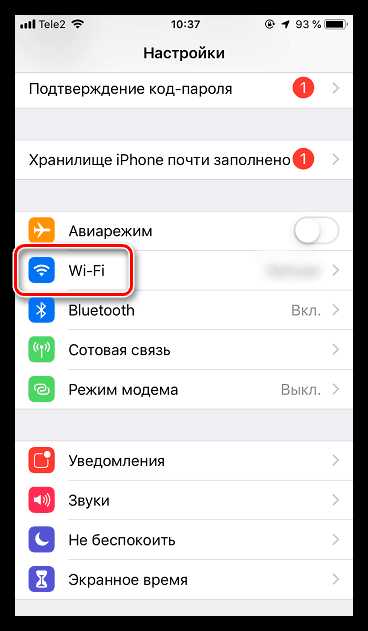
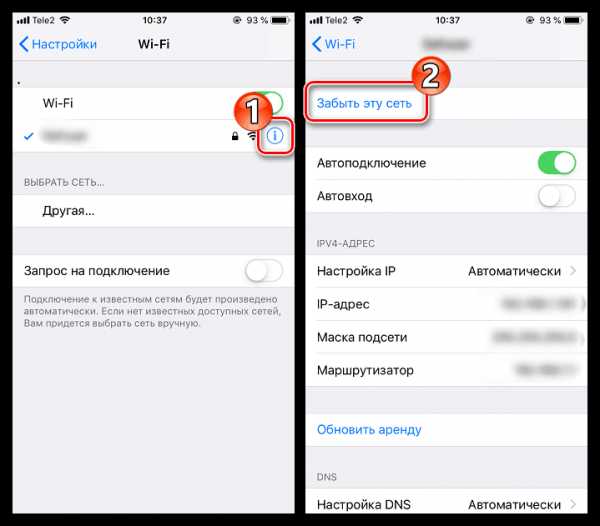
Причина 4: Аксессуары, создающие помехи
Для нормальной работы интернета телефон должен уверенно принимать сигнал без помех. Как правило, их могут создавать различные аксессуары: чехлы, магнитные держатели и т. д. Поэтому, если на вашем телефоне используются бамперы, чехлы (чаще влияют металлические) и другие подобные аксессуары, попробуйте их снять и проверить работоспособность подключения.

Причина 5: Сбой в настройках сети
- Откройте параметры iPhone, а затем перейдите к разделу «Основные».
- В нижней части окна выберите раздел «Сброс». Далее тапните по пункту «Сбросить настройки сети». Подтвердите запуск данного процесса.
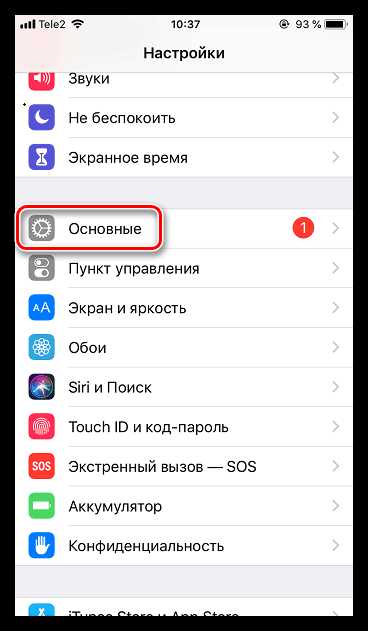
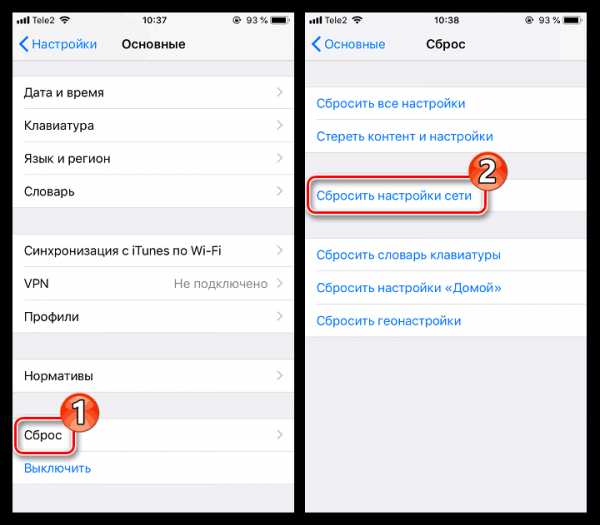
Причина 6: Сбой в работе прошивки
Если вы удостоверились, что проблема заключается именно в телефоне (другие устройства успешно подключаются к беспроводной сети), следует попробовать iPhone перепрошить. Данная процедура позволит удалить со смартфона старую прошивку, а затем установить последнюю доступную версию конкретно для вашей модели.
- Для этого вам следует подключить Айфон к компьютеру с помощью USB-кабеля. Затем запустите программу iTunes и введите телефон в DFU (специальный аварийный режим, который применяется для устранения неполадок в работе смартфона).
Подробнее: Как ввести iPhone в режим DFU
- После входа в DFU iTunes обнаружит подключенное устройство и предложит выполнить процедуру восстановления. Запустите данный процесс. В результате на компьютер будет загружена свежая версия iOS, а следом будет выполнена процедура удаления старой прошивки с последующей новой. В это время категорически не рекомендуется отключать смартфон от компьютера.
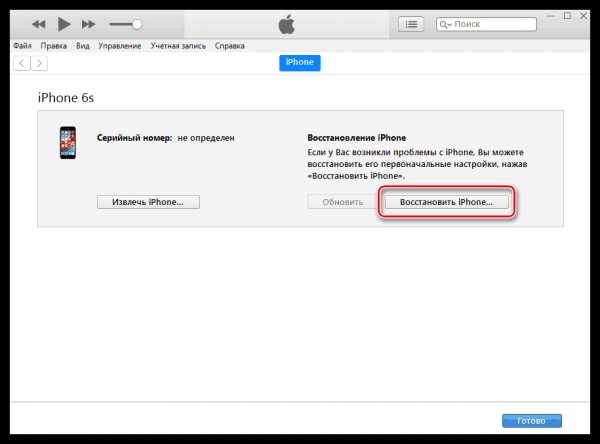
Причина 7: Неисправность Wi-Fi-модуля
Если все предыдущие рекомендации не принесли никакого результата, смартфон по-прежнему отказывается подключаться к беспроводной сети, к сожалению, нельзя исключать вероятности неисправности Wi-Fi-модуля. В данном случае вам следует обратиться в сервисный центр, где специалист сможет провести диагностику и точно выявить, является ли модуль, отвечающий за подключение к беспроводному интернету, неисправным.

Последовательно проверяйте вероятность каждой причины и следуйте рекомендациям в статье — с высокой долей вероятности вы сможете собственными силами устранить неполадку.
Мы рады, что смогли помочь Вам в решении проблемы.Опишите, что у вас не получилось. Наши специалисты постараются ответить максимально быстро.
Помогла ли вам эта статья?
ДА НЕТlumpics.ru
Что делать, если на iPhone не работает Wi-Fi
Периодически возникают ситуации, когда у пользователей смартфонов Apple не работает вай-фай на айфоне. Чаще удачное подключение телефона к сети выполняется с помощью простых шагов по устранению неполадок, хотя в редких случаях необходимы методы сложнее. Прежде чем нести телефон в сервисный центр, лучше попробовать разобраться, почему не работает вай-фай, и самостоятельно найти способы устранения неисправности.

Перезагрузка iPhone и роутера
В первую очередь исключаются очевидные источники поломки. Часто банальная перезагрузка устройства помогает справиться с возникшей проблемой. Дело в том, что у смартфона Apple много запущенных в фоновом режиме системных служб, которые тратят много ресурсов. После перезагрузки айфона службы запускаются заново и работают правильно.
Чтобы перезапустить устройство, нужно одновременно нажать кнопку «Домой» и кнопку «Питание» и удерживать до тех пор, пока экран не погаснет, а логотип Apple не просигнализирует о начавшейся перезагрузке смартфона.
Если все эти действия не привели к ожидаемому результату, необходимо проверить, стабильно ли работает интернет-подключение. При отсутствии возможности узнать это при помощи другого устройства нужно выключить роутер, подождать 10 секунд, а затем снова включить. Маршрутизатор перезапустится, и айфон подключится к Wi-Fi, если изначально проблема состояла в этом.

Сброс настроек сети
Сетевые настройки смартфона содержат данные, которые включают информацию о соединении и предпочтениях для сетей сотовой связи и интернета. Если один из этих параметров поврежден, это будет мешать айфону подключиться к Wi-Fi.
Решение проблемы заключается в сбросе настроек сети. Для этого необходимо перейти в «Настройки», выбрать «Основные», затем «Сброс» и «Сбросить настройки сети». В диалоговом окне подтвердить, если потребуется. Эти манипуляции удаляют сохраненные данные о подключениях, поэтому лучше быть готовым снова найти нужную сеть и ввести пароль, если она того требует.
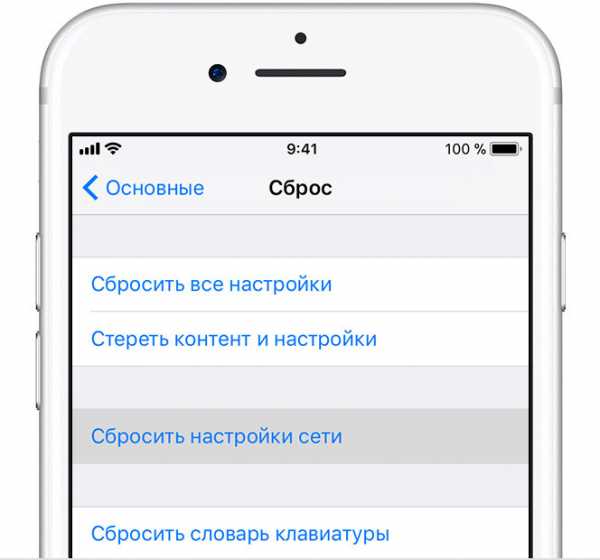
Обновление iOS
Смартфоны Apple и программное обеспечение регулярно обновляются. Практическая польза этого заключается в гарантии стабильной работы устройства. С каждой новой версией прошивки устраняются недоработки предыдущей. Однако иногда это приводит к неполадкам с совместимостью.
Apple регулярно выпускает обновления для iOS, которые предназначены для устранения подобных проблем. Поэтому необходимо проверить, доступна ли новая версия прошивки для устройства компании.
Сделать это можно, перейдя в «Настройки» => «Основные» => «Обновление программного обеспечения». Если на экране указано, что обновление доступно, нажать «Загрузить и установить». Важно не забыть предварительно подключить смартфон к зарядному устройству.
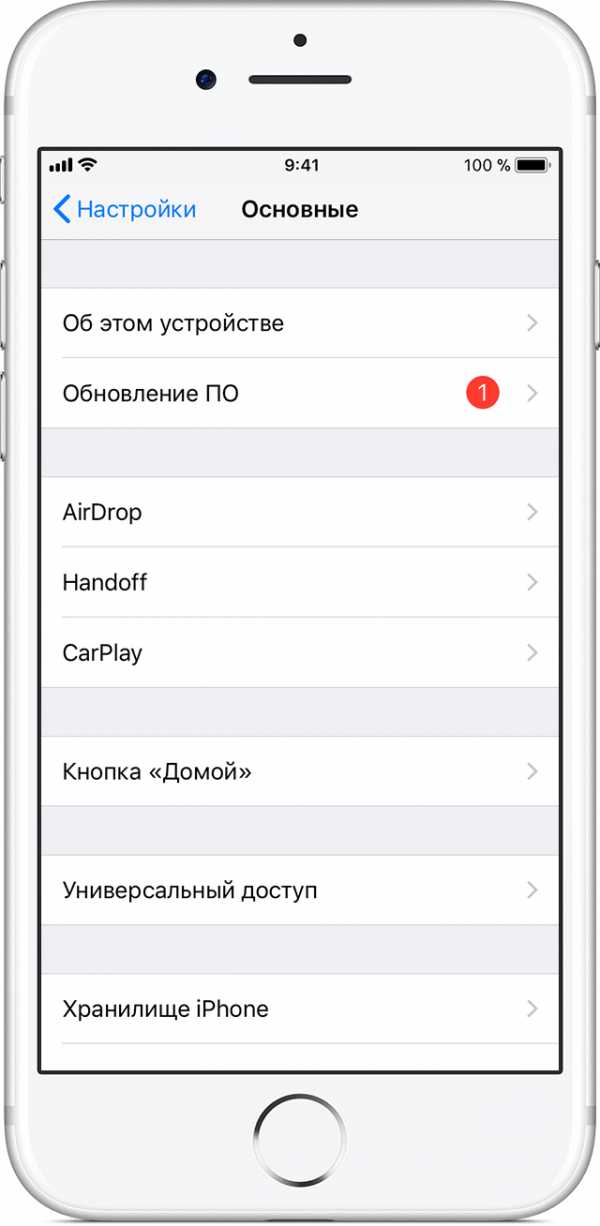
Резервное копирование, сброс настроек и восстановление данных
Если после описанных выше действий подключиться к Wi-Fi по-прежнему не удается, потребуется перейти к более радикальным действиям: откату айфона до заводских настроек. Это удалит всю информацию из смартфона Apple и вернет в исходное состояние. Поэтому прежде чем сбросить все настройки, создают резервную копию. Существует 2 способа это сделать.
При помощи iTunes
Какая версия iOS самая безглючная? Apple увеличила производство AirPods Pro вдвоеПри наличии доступа к ПК возможно создать и сохранить резервную копию данных на жесткий диск компьютера. Для этого надо подключить iPhone через USB и открыть iTunes. При условии, что используется последняя версия программного обеспечения, появится маленький значок iPhone в строке меню. После нажатия на него справа появится вариант «Резервное копирование и восстановление вручную».
Кнопка «Создать копию сейчас» позволяет запустить процесс копирования данных на жесткий диск.
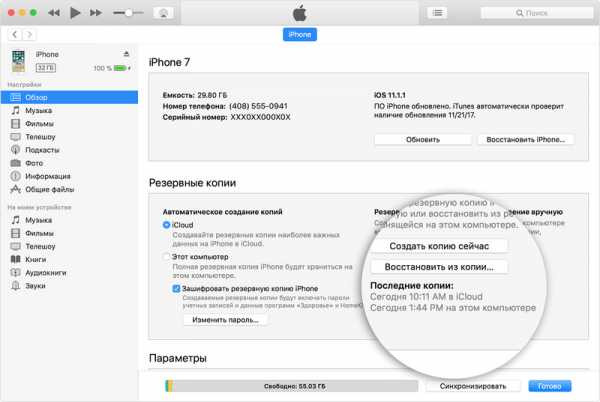
В том случае если установлен параметр «Автоматическое создание копий», этот процесс начнется сразу после подключения айфона к компьютеру. Увидеть дату и время создания последней можно в пункте «Последняя копия».
Если нажать флажок рядом с параметром «Зашифровать резервную копию iPhone», система потребует задать пароль. После этого восстановление айфона без него будет невозможно. Это позволит уберечь личные данные от несанкционированного доступа. Шифрование также дает возможность сохранить данные программ «Здоровье» и «Активность».
При помощи iCloud
В том случае если отсутствует доступ к персональному компьютеру, существует еще один способ создания резервной копии данных: с помощью облачного хранилища iCloud. Однако чтобы воспользоваться этим методом, потребуется подключение к сети Wi-Fi.
Для начала нужно зайти в «Настройки», нажать на [Имя] и выбрать iCloud. Затем прокрутить список вниз до тех пор, пока не появится кнопка «Копия iCloud». Включить переключатель, если он выключен по умолчанию. Нажать «Создать резервную копию» и не отключаться от сети интернет до завершения процесса.
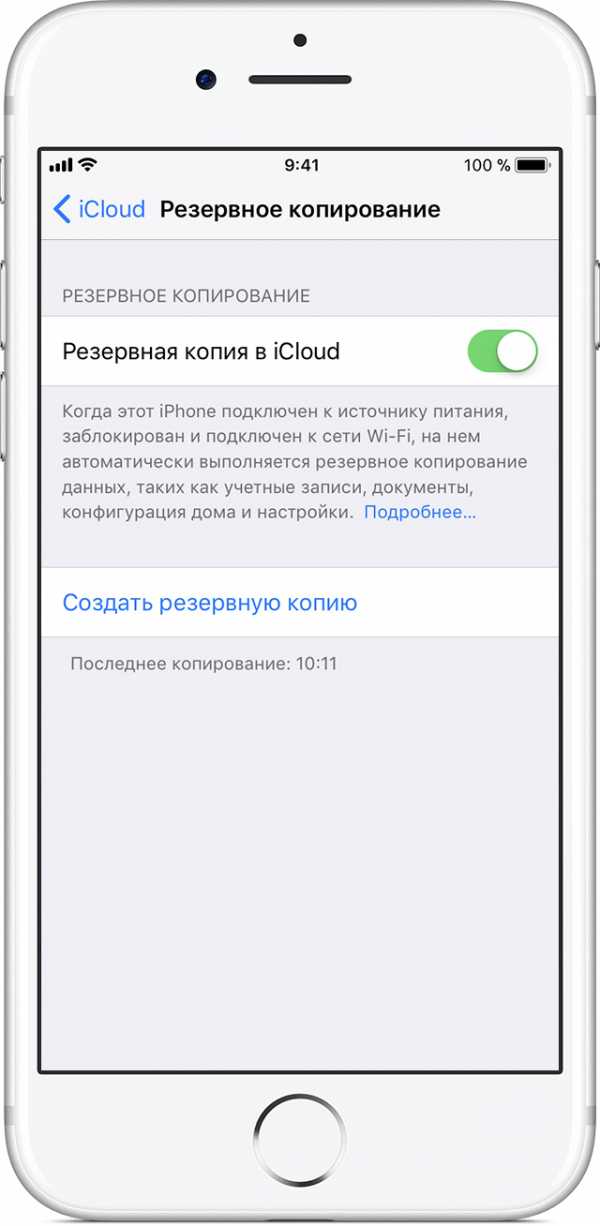
Сброс настроек
После создания резервной копии данных можно переходить к удалению информации и возвращению айфона к заводским настройкам.
Для этого следует зайти в «Настройки» и нажать «Основные» => «Сброс» => «Стереть содержимое и настройки». Подтвердить свои действия.
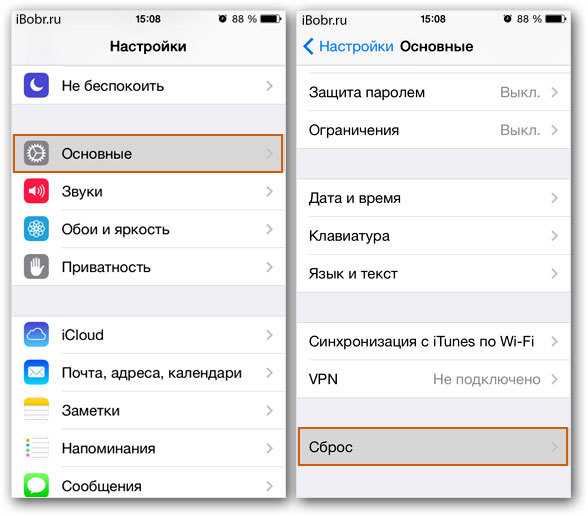
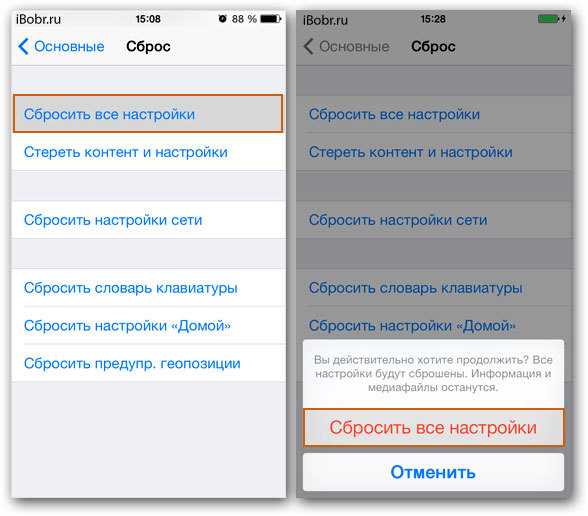
После завершения IPhone вернется к состоянию, в котором был на момент покупки. После можно настроить его вручную или восстановить из резервной копии. Второй вариант выполняется быстрее и проще, но вместе с этим присутствует вероятность вернуть ошибку, которая стала причиной проблем с подключением к Wi-Fi на этом устройстве.
Поломка аппаратных компонентов
Если после проверки работоспособности сети интернет и описанных выше действий по-прежнему не удается подключиться к Wi-Fi, возможно, возникла проблема с оборудованием. Аппаратную поломку диагностируют и устранят только официальные представители Apple. Необходимо обратиться в сервисный центр для проверки айфона. Если такая возможность отсутствует, а выяснить причину поломки нужно в ближайшее время, можно написать в онлайн-службу поддержки Apple на официальном сайте компании.
iphone-gps.ru
Не работает кнопка Wi-Fi в iOS
Привет! Мы с вами уже разбирали все возможные проблемы (и их решение) связанные с подключением iPhone или iPad к Wi-Fi – вот подробнейшая инструкция. Но дело в том, что в той статье были рассмотрены общие неполадки, а сегодня хочется рассказать про один конкретный случай. А случай этот, надо отметить, очень даже интересный.
Итак, недавно мне пришло письмо с вопросом приблизительно такого содержания: «Доброго времени суток! Сегодня утром на моем iPhone пропала возможность подключения к Wi-Fi. Все дело в том, что зайдя в настройки я попыталась включить Wi-Fi, но у меня ничего не получилось – ползунок не сдвигался. Почему-то он показывается серым цветом и его нельзя активировать. Подскажите пожалуйста, что делать?».
А ведь действительно, какой-то странный «глюк» iOS – кнопка Wi-Fi есть, но она не нажимается. Или не «глюк»? Давайте разбираться, поехали!
На самом деле, проблема может быть как программная, так и «железная». И конечно же, сперва нужно исключить сбои в системе iOS. Для этого выполняем следующие действия:
- Жесткую перезагрузку – для разных моделей производится по разному (подробности здесь).
- Сбрасываем сетевые настройки. Для этого открываем «Настройки – Основные – Сброс – Сброс настроек сети».
- Если есть джейлбрейк, то удаляем. Так как некоторые его твики могут влиять на работоспособность Wi-Fi соединения.
- Пользуетесь бета-версией прошивки? Помните, что с нее еще можно «откатиться» на «обычную» – сделайте это.
- Создайте резервную копию и восстановите прошивку iPhone или iPad через iTunes (для верности, используйте DFU-режим). Посмотрите, активируется ли значок Wi-Fi на полностью «чистом» (без ваших данных) устройстве.
Проделали все эти манипуляции, но проблема не пропала? К сожалению, в этом случае серый цвет кнопки скорей всего говорит о неисправности Wi-Fi модуля.
Кстати, косвенно данный факт может подтвердить невозможность включения Bluetooth – его значок также будет не активен.
Как узнать точнее? Открываем «Настройки – Основные – Об этом устройстве» и смотрим на строчку адрес Wi-Fi.
- Если вместо цифр видим N/A (Not Available) – скорей всего модуль беспроводной связи «умер» окончательно. Поможет только замена.
- Если цифры все-таки есть, но Wi-Fi по-прежнему не включается, то возможно в этом виновата некачественная пайка и будет достаточно перепаять модуль. Тоже неприятно, но хотя бы не придется тратиться на запчасти.
И что теперь делать – как поступить правильно?
- Узнать, действует ли еще гарантия на iPhone и iPad. Если да, то смело отнести в гарантийный ремонт – пускай разбираются сами.
- Срок обслуживания закончился? К сожалению, замена и пайка модуля не самая простая операция – ее невозможно провести в домашних условиях, без специальных навыков и оборудования. Поэтому посетить сервисный центр нужно. Но есть и хорошие новости – стоимость подобной процедуры не очень высока. Хотя все познается в сравнении….

И напоследок, хотел бы отметить вот какой момент.
На просторах интернета, в качестве способа борьбы с неработающим Wi-Fi, можно встретить такой совет – положить в морозилку или нагреть устройство. Дескать, тогда пайка встанет на место и все заработает.
Не знаю, захотите вы проверять этот способ или нет, но надо помнить о недостатках подобного решения:
- Помогает редко.
- Длится эффект, как правило, не долго – через какое-то время иконка Wi-Fi соединения снова станет серой и не активной.
- Можно запросто перегреть (переохладить) устройство и сломать что-то еще – системную плату, дисплей, всевозможные контроллеры, модули и т.д.
Поэтому, на мой взгляд, данная манипуляция – это крайне сомнительное решение.
Хотя, если вы все равно собираетесь выкинуть устройство (так как с неработающей кнопкой Wi-Fi оно вам просто не нужно), то можно и попробовать. Но только на свой страх и риск, потому что последствия могут быть непредсказуемыми. Повторюсь, посещение сервисного центра будет намного более правильным действием.
P.S. После прочтения статьи стало хоть немного понятней? Поставь «лайк», жми на кнопки социальных сетей, получи +50% к силе сигнала Wi-Fi!
P.S.S. Остались вопросы, хочешь поделится проблемой или каким-то альтернативным решением? Добро пожаловать в комментарии!
inewscast.ru
Не работает wi fi на iPhone и iPad: причины, устранение
Мобильные телефоны от компании Apple, которые устроены на архитектуре операционной системы iOS часто заслуживают огромную долю похвалы со стороны их владельцев, в том числе, эта похвала связана с бесперебойностью работы смартфонов, разрабатываемых в штате Калифорния, США. Исходя из проведённых экспериментов смартфоны Apple менее подвержены возникновению каких-либо неполадок, связанных с сотовой связью или с подключением к Wi-FI сети. Тем не менее часто приходится слышать, как от знакомых владельцев этих гаджетов, так и из различных интернет-ресурсов о том, что не включается вай фай на айфоне или же и вовсе пропал.
Отвечаем на вопрос того, почему же на девайсах от Apple может не работать вай фай.
К сожалению, весьма, затруднительно сразу же дать однозначный ответ на этот вопрос. Наиболее частой является причина того, что девайс легко могло «словить» ошибку и та или иная функция дала сбой. В этом случае, проблема с тем, почему не работает вай фай на айфоне легко устранима: достаточно всего лишь:
- сбросить настройки,
- осуществить перезагрузку аппарата.
В случае же, если причина неполадок с подключением к сети «Интернет» посредством wi-fi кроется в аппаратной части мобильного устройства, то есть в его составных элементах, к примеру, в модуле wifi или процессоре аппарата, то необходимо сразу же обратиться в сервисный центр компании Apple, где, в случае, наличия у владельца гарантии на аппарат, его либо починят, либо заменят на новое, такой же модели, устройство. Положение о замене закреплено самой компанией, и вы можете без проблем с ним ознакомиться на сайте официального представительства Apple на территории РФ.
Лечим неполадки устройств при помощи перезагрузки.
Однако перед тем, как сдавать аппарат специалисту по ремонту «Яблочной продукции», следует оказать смартфону «первую помощь». Наиболее простым способом её оказания является перезагрузка, которая осуществляется, когда владелец на несколько секунд зажимает кнопку «Power».
Если же гаджет «виснет» в одном положении, то необходимо помимо зажатия «Power» зажать кнопку «Home». Благодаря синхронному зажатию обеих кнопок произойдёт так называемая, принудительная перезагрузка устройства, которая может помочь устранить проблему с неработающим динамиком, вследствие неправильной конфигурации.
Кроме того, перезагрузка принудительного характера часто помогает в том случае, когда не работает вай фай на айфоне. После пользователю ничего не остаётся, как включить вай фай на айфоне и выбрать необходимую для подключения сеть.
Можно также осуществить и Hard-перезагрузку. Такая жёсткая перезагрузка выполняется при помощи задействования функций приложения iTunes.
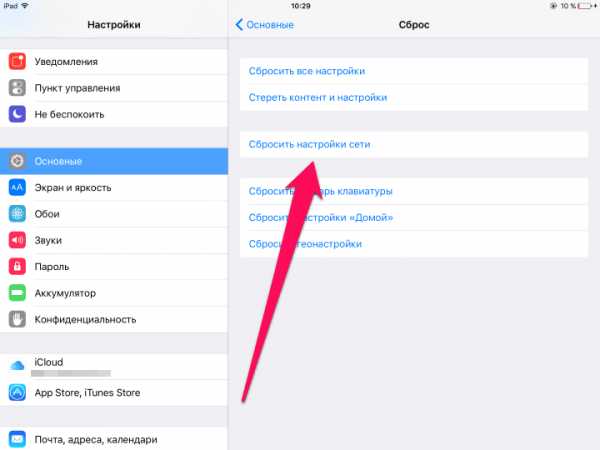
Сбрасываем настройки: сначала сетевые, затем все.
Если указанные действия не принесли желаемого результата, следует сбросить настройки сети мобильного аппарата. Не следует сразу же после неудачи сбрасывать все параметры устройства, так как это приведёт к потере:
- всех паролей,
- IP-адреса
- и других важных для пользователя данные.
Для реализации процедуры сброса сетевых параметров, следует зайти в «настройки» гаджета, выбрать раздел «сброс» и в появившемся списке действий выбрать «сбросить сетевые настройки». Как правило, реализация этого действия влечёт за собой устранение текущих сетевых ошибок в мобильном телефоне. Однако, если дело по устранению неполадок так и не сдвинулось с мёртвой точки даже после осуществления указанного действия, следует перейти к выполнению другого.
Итак, настало время сброса всех параметров смартфона. Для того, чтобы процедура протекла для пользователя как можно более безболезненно, необходимо предварительно позаботиться о создании резервной копии на Iphone, для этого пользователь может подключить гаджет к персональному компьютеру или ноутбуку и посредством приложения iTunes создать желаемую копию. Этот ресурс позволит в дальнейшем восстановить все утраченные данные после того как осуществиться процесс по сбрасыванию всех настроек. Кроме того, резервное копирование осуществляется в онлайн режиме, без подключения мобильного телефона к компьютеру. Необходим лишь доступ к интернету посредством сети, предоставляемой мобильными операторами, то есть 2G-, 3G-, 4G- или же 5G-сеть.
После проделывания операции, осуществляем процедуру сбрасывания всех настроек телефона, а затем восстанавливаем все утерянные данные.
В случае, если процедура также ни к чему не приводит, стоит задуматься о ближайшем походе в сервисный центр или пересмотра оптимальности состояния подключения источника вай фай сети – маршрутизатора. Не стоит забывать, что причины того, почему не включается вай фай на айфоне, могут крыться и в неправильной конфигурации самого роутера. Если же неполадка всё ещё не решена, можно прибегнуть к перезагрузке маршрутизатора.

Ремонт модуля Wi-Fi на мобильных устройствах iOS своими руками.
Как правило, представители компании Apple крайне не рекомендуют разбирать продукцию Apple для осуществления самостоятельного ремонта. Однако, можно попробовать оживить вай фай модуль девайса без того, чтобы его разбирать.
Для этого понадобится обычный бытовой фен. При помощи фена необходимо разогреть модуль аппарата. Процедура прогревания должна реализовываться с энтузиазмом, но без крайнего фанатизма, иначе владелец iPhone или iPad рискует отнести устройство в сервисный центр не только по причине неработающего wi-fi модуля.
posetke.ru
Что делать, если на iPhone не работает Wi-Fi (иконка Wi-Fi серого цвета)
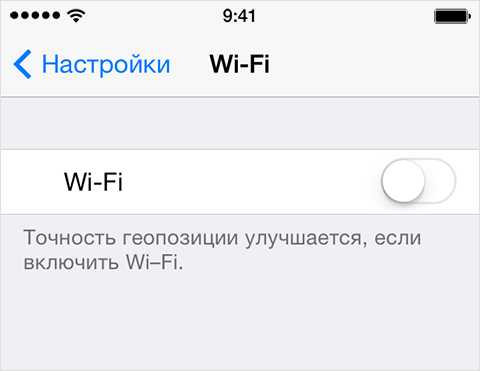
Проблемы с Wi-Fi на iPhone, будь то iPhone 4S, iPhone 5/5s, iPhone 6 и новее — одна из нередких причин обращения пользователей в сервисные центры. Учитывая, что огромное количество встроенных и сторонних приложений в айфоне работают только при подключении к интернету, если на iPhone не работает Wi-Fi, пользоваться айфоном полноценно становится очень не удобно.
Неисправность Wi-Fi в айфоне может проявляться по-разному: iPhone может не видеть беспроводные сети, либо может видеть их, но не подключаться, или же вообще иконка Wi-Fi в настройках становится не активной (так называемый, «серый» Wi-Fi на iPhone).
Соответственно, и причины появления проблемы с Wi-Fi на айфоне могут быть различны. При этом, и причины появления проблем с Wi-Fi на iPhone, и способы устранения данной неисправности могут быть различны, в зависимости от модели устройства.
Почему не работает Wi-Fi на iPhone?
Чаще всего проблемы с Wi-Fi на iPhone могут быть вызваны несколькими причинами:
- Механическое воздействие (падение или удар)
- Короткое замыкание по цепи питания
- Попадание влаги
- Программный сбой или ошибка
В зависимости от причин возникновения проблем с Wi-Fi на iPhone, и характер проявления неисправности может быть разный: iPhone видит сеть Wi-Fi, но не подключается; iPhone не видит Wi-Fi или же пункт активации Wi-Fi в настройках iPhone вообще недоступен (иконка Wi-Fi серого цвета и не активна).
Если причина появления проблем с Wi-Fi кроется в каком-то программном сбое или ошибках прошивки, то, как правило, помогает восстановление прошивки iPhone. При этом нужно предварительно сохранить все необходимые данные, подключить iPhone к компьютеру, ввести его в специальный сервисный режим восстановления и прошить iPhone.
Если же проблема в работе Wi-Fi кроется в самом Wi-Fi модуле, то в этом случае не обойтись без вскрытия устройства и непосредственного ремонта или даже замены микросхемы Wi-Fi. Как показывает практика, появление механических неисправностей Wi-Fi на iPhone крайне распространено на iPhone 4S, iPhone 5 и 5S, а также iPhone 6/6s. На более новых моделях жалобы на то, что не работает Wi-Fi, тоже встречаются, но реже.
Можно ли самостоятельно сделать ремонт Wi-Fi на iPhone?
Конечно, в Интернете представлено множество инструкций и советов о том, что можно сделать, если не работает Wi-Fi на айфоне. Официальный сайт Apple, например, советует перезагрузить устройство, сбросить настройки сети на телефоне или, в конце концов, убедиться, что на iPhone установлена самая последняя версия программного обеспечения. Где-то утверждается, что iPhone нужно выключить и положить в морозильную камеру холодильника, чтобы процессорная плата остыла и модуль Wi-Fi заработал. Другое мнение — телефон наоборот нужно нагреть, чтобы восстановить контакт между Wi-Fi модулем и платой.
Если честно, ни тот, ни другой вариант не является полноценным решением проблемы, хотя второй способ, возможно, и сможет помочь и Wi-Fi на iPhone снова заработает, но лишь на незначительное время.
Ремонт Wi-Fi в нашем сервисном центре
Если на iPhone не работает Wi-Fi, устранение такой проблемы занимает несколько часов работы мастера, а сама процедура является достаточно сложной и трудоемкой, т.к. требуется использование специального сервисного оборудования и опыт работ по ремонту iPhone на уровне сложнейших работ с процессорной платой.
В любом случае, вне зависимости от причин появления поломки Wi-Fi, максимально качественно устранить их может только опытный специалист или инженер сервисного центра, специализирующегося на технике Apple. Как правило, если причина проблем с Wi-Fi кроется в самом Wi-Fi модуле, то единственным правильным решением проблемы станет непосредственный ремонт Wi-Fi на айфоне.
Ремонт Wi-Fi на iPhone всегда можно сделать в нашем сервисном центре: наличие специализированного оборудования и огромный накопленный опыт работ по восстановлению и ремонту iPhone позволят решить Ваши проблемы максимально быстро и качественно.
Метки: не работает Wi-Fi, не работает Wi-Fi на iPhone, ремонт Wi-Fi iPhone
Возможно, Вам будет это интересно:
service-apple.ru
Не работает wi-fi на iPhone – разбираемся в причинах
Ни для кого не секрет, что смартфоны Apple известны своей надежностью и стабильностью работы. Однако случаются моменты, когда при эксплуатации телефона могут возникнуть проблемы. Рассмотрим причины распространенной неполадки «не работает wi-fi на iPhone».
Физическое повреждение
Основной причиной, по которой не работает wi-fi на iPhone, является падение телефона или физическое повреждение. В результате этого из строя могут выйти следующие компоненты:
- удар элементов антенны – в результате падения припрятанные элементы антенны могут быть повреждены, так же могут травмироваться шляпки болтов. Из-за этого существенно ухудшается прием сигнала интернета и wi-fi может не работать вовсе;
- поломка антенны в месте спая – выход из строя возможен только при сильном ударе в месте крепления к фиксатору или в месте спая разъема. В данном случае wi-fi перестает работать вообще;
- повреждение микросхем – часто встречаемая причина проблемы. Дисфункция микросхем происходит в результате удара телефона о твердую поверхность или предмет. Поэтому пункт приема сигнала интернета становится не активным.
Как правило, данные неисправности легко устраняются в мастерской при помощи замены антенны приема сигнала или микросхемы.

Особый случай
Встречаются ситуации, когда на айфоне перестал работать вай фай, однако временами он все же активен. Это происходит тогда, когда во время повреждения были «травмированы» ножки чипа. Во время смены температурного режима они начинают «играть», то давая доступ к wi-fi, то блокируя его.
Чаще всего подобные проблемы возникают в зимнее время года, когда колебания температур за окном являются максимальными. Однако наблюдать данную ситуацию можно и летом. Например, во время сильного перегрева телефон начнет работать исправно, однако доступ к сети будет прекращен после его охлаждения.
Прочие причины
Вызвать неполадки в работе телефона может короткое замыкание по цепи питания. В большинстве случаев это происходит, когда пользователь вместо оригинального зарядного устройства использует копию. Дело в том, что оригинальная продукция имеет предохранители, защищающие смартфон от перепадов напряжения.
Разумеется, создатели подделок о подобном уровне безопасности для iPhonе не побеспокоились. Поэтому Ваш телефон может исправно работать до его зарядки, и перестать ловить wi-fi после его отключения от блока питания.

Еще одной распространенной причиной является попадание влаги в телефон. В данном случае контакты антенны или микросхемы повреждаются и начинают окисляться. Это приводит к их полному выходу из строя или частичному (когда телефон видит сеть wi-fi периодически). Данная причина так же является ответом на вопрос: почему itunes не видит iPhone?
По теме:
Перечисленные причины неполадки устраняются путем вскрытия телефона, диагностики конкретной его части, которая пострадала и заменой необходимых частей.
Сеть работает, но плохо – почему?
Часто встречаются ситуации, когда wi-fi работает, но плохо. Интернет начинает работать в том случае, когда Вы подходите к самому роутеру. Это происходит, потому что между материнской платой и антенной плохое соединение. Если Ваш телефон уже подлежал ремонту по каким-либо причинам, то неполадка может возникнуть в следующих случаях:
- были перепутаны винты крепления;
- была утеряна пластинка микросхемы;
- был пережат коаксиальный кабель;
- коннектор не был подключен.
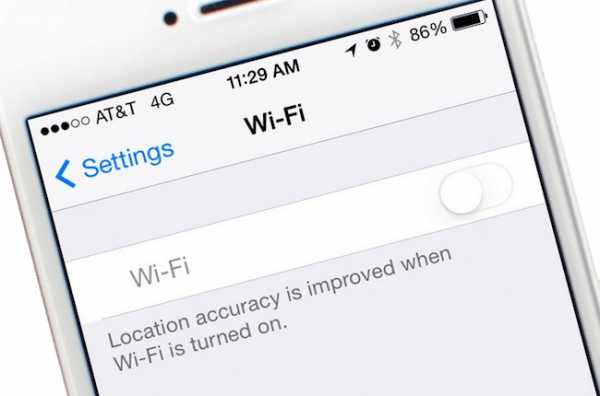
Программные причины
Причиной проблемы могут стать программные недоработки. Распространенной ситуацией является установка нового программного обеспечения, которое имеет существенные изменения в дизайне, интерфейсе и структуре системы. Если Вы используете последнюю версию смартфона, то проблемы подобного плана Вас не побеспокоят.
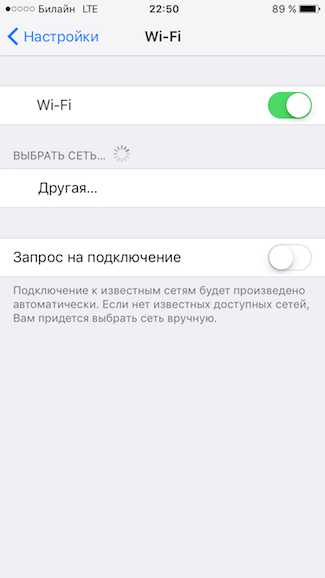
Однако при использовании более ранних моделей, подобная ситуация вполне имеет место быть. Новая версия и Ваш гаджет могут быть не до конца совместимы. Причиной плохой работы wi-fi может стать поражение телефона вирусами.
proyabloko.com